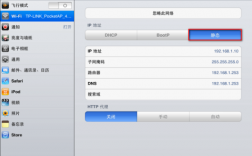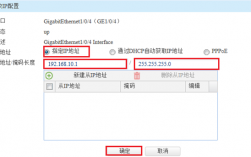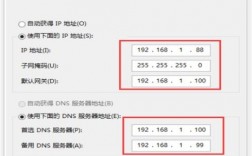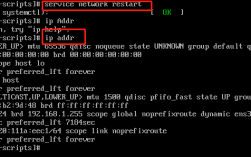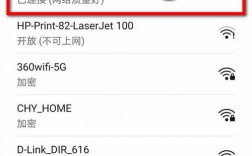文章目录
实验报告:安装配置DHCP服务器,详细记录了操作步骤、遇到的问题及解决方法,展示了DHCP服务器的运行状态。
实验报告:安装配置DHCP服务器
实验目的
1、了解DHCP(动态主机配置协议)的基本原理和作用;

2、学习如何安装和配置DHCP服务器;
3、掌握DHCP服务器的基本操作和管理。
实验环境
1、操作系统:Windows Server 2019;
2、虚拟化软件:VMware Workstation Pro;
3、DHCP服务器软件:Windows Server 2019自带的DHCP服务器。
实验步骤
1、安装DHCP服务器软件
1.1 打开Windows Server 2019虚拟机;

1.2 点击“管理”菜单,选择“添加角色和功能”;
1.3 在“添加角色和功能向导”中,选择“网络服务”下的“动态主机配置协议(DHCP)服务器”;
1.4 按照向导提示完成DHCP服务器软件的安装。
2、配置DHCP服务器
2.1 打开“DHCP管理器”;
2.2 右键点击“IPv4”,选择“新建作用域”;
2.3 在“新建作用域向导”中,输入作用域名称、起始IP地址、结束IP地址、子网掩码等信息;

2.4 设置租约期限、网关、DNS服务器等选项;
2.5 完成作用域的配置。
3、测试DHCP服务器
3.1 在客户端计算机上设置IP地址为自动获取;
3.2 打开命令提示符,输入“ipconfig /all”查看客户端计算机获取到的IP地址、子网掩码、网关等信息;
3.3 确认客户端计算机获取到的IP地址是否在DHCP服务器配置的作用域范围内。
实验结果与分析
1、安装DHCP服务器软件成功,可以在“DHCP管理器”中看到已安装的DHCP服务器;
2、配置了一个新的作用域,包括作用域名称、起始IP地址、结束IP地址、子网掩码等信息;
3、设置了租约期限为8天,网关为192.168.1.1,DNS服务器为192.168.1.2;
4、在客户端计算机上进行了测试,成功获取到了IP地址、子网掩码、网关等信息,且信息符合DHCP服务器配置的作用域范围。
实验归纳
通过本次实验,我们学习了DHCP(动态主机配置协议)的基本原理和作用,掌握了如何在Windows Server 2019上安装和配置DHCP服务器,以及如何进行基本的操作和管理,DHCP服务器可以简化网络管理员的工作,提高网络的可扩展性和灵活性。

 微信扫一扫打赏
微信扫一扫打赏